
Posar les cançons en cua a l’Apple Music en un Windows
Fes servir la cua “A continuació” per veure una llista de les cançons que es reproduiran a continuació i veure què s’ha reproduït fa poc. Per exemple, si estàs escoltant una llista de reproducció, pots seleccionar un àlbum per canviar-hi quan acabi la cançó que s’està reproduint. Quan finalitzi l’àlbum, l’Apple Music seguirà reproduint el contingut de la llista de reproducció. Pots afegir cançons i vídeos a la cua i canviar l’ordre dels elements.
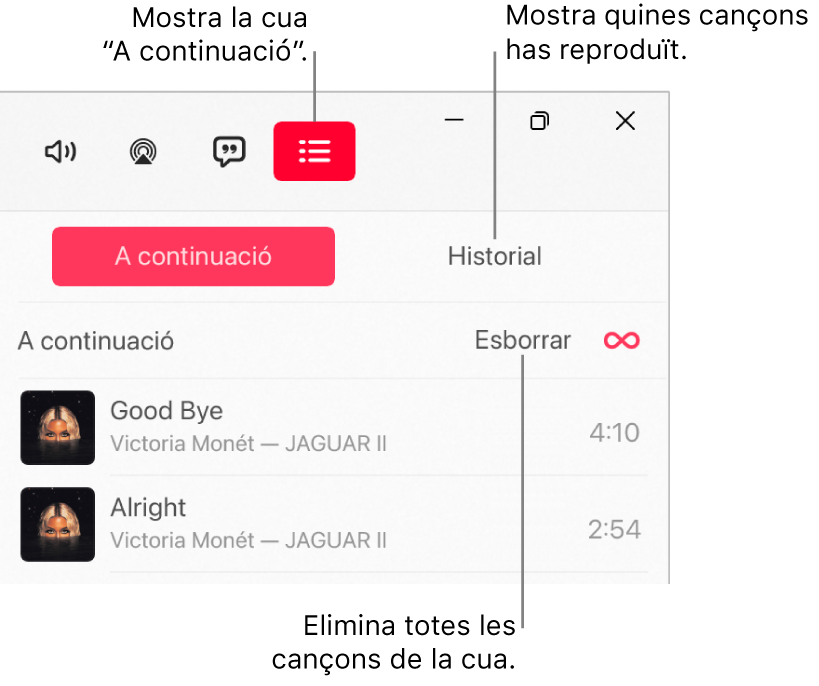
Utilitzar la cua
A l’app de l’Apple Music
 de l’ordinador Windows pots reproduir música de la teva biblioteca o transmetre música de l’Apple Music.
de l’ordinador Windows pots reproduir música de la teva biblioteca o transmetre música de l’Apple Music.Nota: Cal que s’estigui reproduint una cançó per poder fer servir la cua “A continuació”.
Selecciona el botó “A continuació”
 , després “A continuació” i, tot seguit, fes doble clic o toca dues vegades una cançó per reproduir aquella cançó i les que la segueixen.
, després “A continuació” i, tot seguit, fes doble clic o toca dues vegades una cançó per reproduir aquella cançó i les que la segueixen.Per reordenar la llista, arrossega les cançons i deixa-les en l’ordre que vulguis.
Torna a seleccionar el botó “A continuació” per tancar la cua.
Utilitzar la reproducció automàtica
Si tens una subscripció a l’Apple Music i no saps què escoltar a continuació, fes servir la reproducció automàtica. Un cop s’ha reproduït contingut, la reproducció automàtica afegeix cançons similars al final de la cua i les reprodueix. Quan la reproducció automàtica està activada i s’està reproduint una cançó, la icona “Reproducció automàtica” ![]() apareix a la cua “A continuació”.
apareix a la cua “A continuació”.
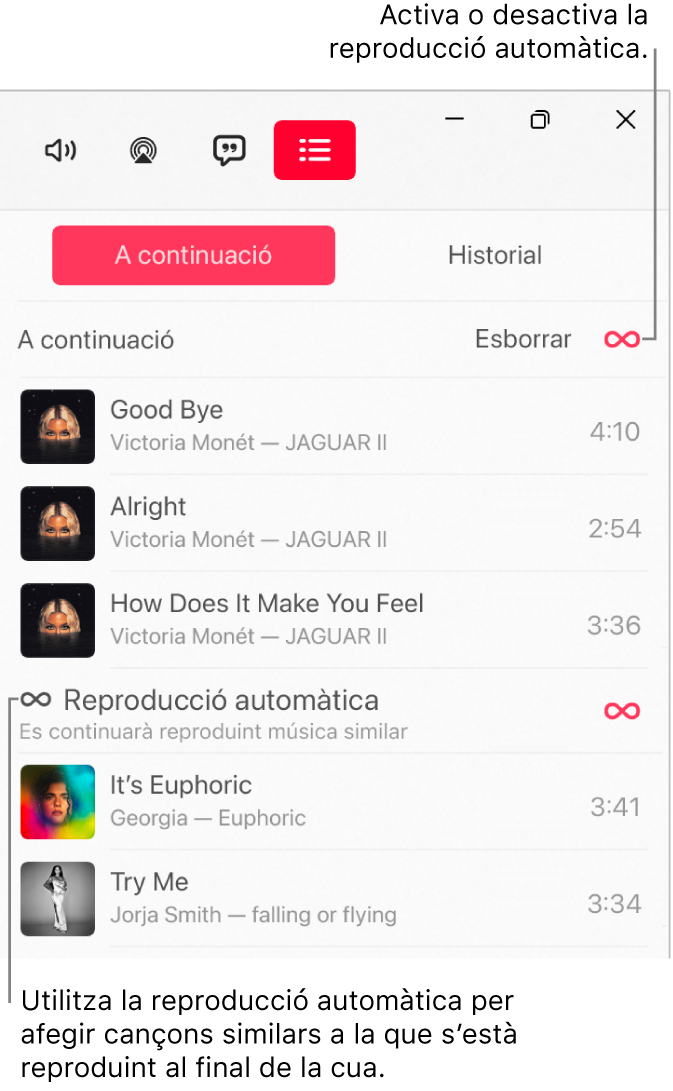
A l’app de l’Apple Music
 de l’ordinador Windows pots reproduir música de la teva biblioteca o transmetre música de l’Apple Music.
de l’ordinador Windows pots reproduir música de la teva biblioteca o transmetre música de l’Apple Music.Nota: Cal que s’estigui reproduint una cançó per poder fer servir la cua “A continuació”.
Selecciona el botó “A continuació”
 , després selecciona “A continuació” i, finalment, selecciona la icona de reproducció automàtica
, després selecciona “A continuació” i, finalment, selecciona la icona de reproducció automàtica  que hi ha a la part superior de la cua per activar la reproducció automàtica.
que hi ha a la part superior de la cua per activar la reproducció automàtica.Quan s’activa la reproducció automàtica, el color de la icona canvia .
Nota: Si desactives la reproducció automàtica en un dispositiu que utilitza el teu ID d’Apple (com ara l’iPhone), la reproducció automàtica es desactiva en la resta de dispositius que utilitzen el mateix ID d’Apple.
Afegir música i gestionar la cua
A l’app de l’Apple Music
 de l’ordinador Windows, explora música a l’Apple Music o a la teva biblioteca, selecciona el botó Més
de l’ordinador Windows, explora música a l’Apple Music o a la teva biblioteca, selecciona el botó Més  i fes una de les accions següents:
i fes una de les accions següents:Afegir música al principi de la cua: selecciona “Reproduir a continuació”.
Afegir música al final de cua: selecciona “Reproduir al final”.
Selecciona el botó “A continuació”
 , després selecciona “A continuació” i fes una de les accions següents:
, després selecciona “A continuació” i fes una de les accions següents:Canviar l’ordre de les cançons de la cua: arrossega les cançons en l’ordre que vulguis.
Eliminar una cançó de la cua: selecciona la cançó i prem la tecla de retrocès.
Eliminar totes les cançons de la cua: selecciona l’enllaç “Esborrar” a la part superior de la cua.
Nota: Per esborrar una part de la cua, selecciona “Esborrar” al costat de l’àlbum o la llista de reproducció en qüestió.
Veure què has reproduït recentment
A l’app de l’Apple Music
 de l’ordinador Windows, selecciona el botó “A continuació”
de l’ordinador Windows, selecciona el botó “A continuació”  i després selecciona “Historial”.
i després selecciona “Historial”.
Quan surtis de l’Apple Music, la cua “A continuació” es desarà automàticament per quan hi tornis a entrar.